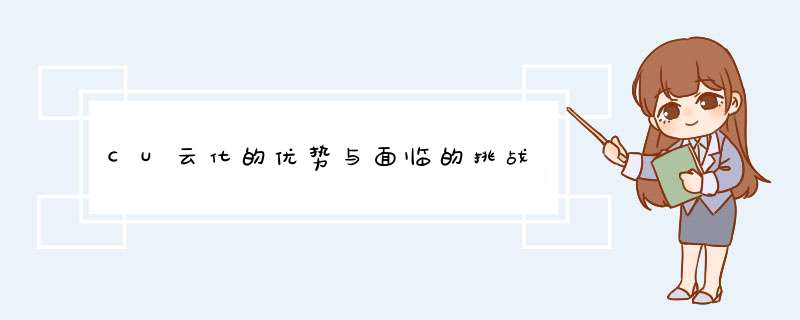
2、利于实现基带资源共享。DU集中,CU云化的部署方式类似C-RAN架构,可以形成基带资源池共享基带资源。由于不同DU话务峰值不同步,因此CU上的资源可以取得统计复用收益,可以动态调度以处理不同的AAU的基带信号,适宜在潮汐效应明显的区域进行资源动态调度,提升资源利用率。
3、利于实现站间协同。CU云化部署连接多个DU,利于多小区间协作,特别是eMBB场景中5G小微站密集组网区域,CU可对多个小站进行高层协作,利于引入双连接、多载波聚合技术提升网络性能。
1、无线空口时延增加。增加了中传时延和CU处理时延及传输设备时延,增加的时延虽然占总的端到端网络时延占比不太大,但足以对超低时延业务带来很大影响。
2、系统交付难度增加。云化(软硬件解耦)极大增加了系统集成交付难度,新架构新技术实施需要充分验证。
3、网络管理复杂性增加。RAN侧分离为CU/DU两个网元,它们之间的对接参数配置、版本兼容性都会比LTE的单eNB架构更加复杂。
4、可靠性要求提高:CU云化配置较高容量,单点故障影响面大,对CU的机房配套设施可靠性要求提高,且CU位置要求有L3承载节点。
5、协同增益有限。站间协作功能主要是物理层和MAC层,但是CU负责高层处理,CU集中对站间协同增益有限。一种是用ServerGuide引导直接选择RAID5,下一步即可,
另外一种使用WebBIOS CU(Ctrl+H)配置ServeRAID MR SAS/SATA Controller
(注:本文适用于ServeRAID MR RAID controller MR-10i/ 10K/ 10M)
一 启动WebBIOS CU
1 添加有ServeRAID MR RAID controller MR-10i/ 10K/ 10M的服务器开机自检时,会有<CTRL>+<H>的提示(类似于):
Copyright© LSI Logic Corporation
Press <CTRL>+<H> for WebBIOS
此时,请按下组合键<CTRL>+<H>。此时会出现选择RAID卡的界面。
2 如果服务器上装有多个ServeRAID-MR控制器,请选择需要配置的RAID卡。
3 选择<Start>选项,继续后,会出现WebBIOS CU的界面。
二 WebBIOS CU主界面选项
1 默认视图
进入WebBIOS CU后,主界面显示如下:
默认界面是逻辑视图界面(左侧选项Logical View),在右侧,上方窗口显示该控制器所连接的物理驱动器(Physical Drivers)的状态信息,下方窗口显示该控制器上已经配置的虚拟驱动器(Virtual Drivers)的状态信息。
可以通过点击左侧逻辑视图(Logical View)或物理视图(Physical View)选项,可以切换右侧窗口显示的连接到该控制器上存储设备的(Logical View)或物理视图(Physical View)。在物理视图(Physical View)界面时,右侧界面中下方窗口显示的信息是该控制器上已经配置的阵列(Array)信息。
2 视图左侧主要选项说明
Adapter Properties(适配器属性):显示该适配器的属性信息。
Scan Devices(扫描设备):该选项用来重新扫描连接到该控制器上的物理驱动器(Physical drivers)及虚拟驱动器(Vitrual dirvers)的配置信息和物理信息。并将结果更新后显示在物理驱动器(Physical disks)和虚拟驱动器(Virtual disks)窗口中。
Virtual Disks(虚拟驱动器):选择该选项,用来查看虚拟驱动器页面,在此页面中可以更改和查看虚拟驱动器的属性,删除虚拟驱动器,初始化驱动器和其他一些任务。
Physical Drivers(物理驱动器):该选项用来查看物理驱动器页面。可以查看物理驱动器属性,创建热备磁盘和其他一些任务。
Configration Wizard(配置向导):该选项用来执行配置向导。可以用来创建新的存储配置,清除配置或者添加配置。
Adapter Selection(选择适配器):该选项用来查看适配器选择界面。可以选择不同的ServeRAID-MR控制器,可以查看这个控制器和连接到该控制器上的设备的信息,或者选择在该控制器上创建新的配置信息。
Physical View/ Logical View(物理视图/逻辑视图):如前所述,用来选择相应视图界面。
Events(事件):查看系统事件信息。
Exit(退出):选择用来退出WebBIOS CU界面。
三 创建配置信息
1 使用配置向导(Configuration Wizard)进行配置
a 在主界面点击左侧 Configuration Wizard选项,会进入配置向导的画面:
b 选择配置选项。
—— Clear Configuration(清除配置):清除已有的配置信息。
—— New Configuration(全新配置):清除已有的配置信息,并且全新创建新的配置。
—— Add Configuration(添加配置):保留原有配置信息,并且添加新的硬盘到原有的配置中。(该配置通常不会引起数据丢失,但该 *** 作有风险,建议先备份数据!)
注意:如果选择前两个选项(Clear Configuration和New Configuration),会丢失所有数据!请先备份所有数据!
c 点击Next按钮,继续下一步。如果选择Clear Configuration和New Configuration选项,会提示会丢失所有数据,需要再次确认。
d 进入配置模式选择界面,可以有三种方式选择:
—— Custom Configuration(自定义配置):允许用户自定义存储配置的所有属性参数。
—— Auto Configuration with Redundancy(自动配置冗余模式):自动创建RAID1或者RAID5,提供数据冗余。建议选此选项。
—— Auto Configuration without Redundancy(自动配置没有冗余模式):自动创建没有冗余RAID 0的配置。
e 点击Next按钮继续配置向导。
2 使用自动配置模式(Auto Configuration)
a 当WebBIOS的界面显示建议的新配置后,请检查屏幕上显示的配置信息。点击Accept接受该配置,或者点击Back返回到上个界面,修改配置。
—— RAID0:如果选择Auto Configuration without Redundancy, WebBIOS会配置RAID0 。
—— RAID1:如果选择Auto Configuration with Redundancy选线,并且只有两个硬盘可用时,则会自动配置RAID1 。
—— RAID5:如果选择Auto Configuration with Redundancy选线,并且有三个或三个以上硬盘可用时,则会自动配置RAID5 。
b 当提示是否保存配置时,选择Yes继续。
c 当提示是否初始化新的虚拟驱动器(Virtual Disk)时,选择Yes,进行初始化。
(WebBIOS CU开始对虚拟驱动器(Virtual Disk)进行后台初始化 *** 作。)
3 使用自定义配置(Custom Configuration)
当选择Custom Configuration并且点击Next按钮后,会进入定义磁盘组(Disk Group)的画面。可以在这个配置画面中选择物理驱动器创建磁盘组(Disk Group),即阵列(Array)。
配置画面如下图示:
注:以下步骤适合配置RAID0, RAID1, RAID5, RAID6
a 左侧窗口显示物理驱动器(Physical Drivers)列表,可以按下<CTRL>键同时选中两个或多个处于Ready状态的物理驱动器用来创建磁盘组(Disk Group)。
b 点击右侧窗口下的Accept DG选项,将选中的物理硬盘移动至右侧磁盘组(Disk Groups)。如果需要撤销以上 *** 作,可以点击Reclaim按钮。
c 当磁盘组(Disk Group)的物理硬盘选定之后,点击Next按钮。会进入配置虚拟驱动器(Virtual Disk)的画面。如下显示:
在上面的画面中,可以调整RAID级别(RAID level)、条带大小(Strip Size)、读取机制(Read Policy)等选项。
d 可以根据实际情况来调整虚拟驱动器(Virtual Disk)的默认属性。主要属性如下:
—— RAID Level :从下拉列表中选择可选的RAID级别。如RAID0,RAID5等。
—— Strip Size :条带化大小定义了RAID配置中每个硬盘的数据块的大小。建议选择默认大小。
—— Access Policy :选择数据访问的类型,主要包含:
1) RW, 允许读写 *** 作。这是默认值。
2) Read Only(只读), 允许只读 *** 作。
3) Blocked(禁止):不允许访问。
—— Read Policy :指定虚拟驱动器的读取机制,主要包含:
1) Normal : 此选项禁用预读机制。这是默认值。
2) Ahead: 此选项启动预读机制。允许控制器提前顺序读取所需数据并且和其他数据一起存储在缓存中。这将提高顺序数据的读取速度,但是对读取随即数据的性能没有明显提升。
3) Adaptive:此选项启动可选预读机制。当两个或以上硬盘数据读取 *** 作发生在顺序扇区中时,就启动预读机制(Ahead)。如果读取 *** 作是随机的,控制器就会进入(Normal)默认模式。
——write Policy :指定虚拟驱动器的写 *** 作机制,主要包含:
1) WBack: 即 Write Back(回写)模式。
2) WThru: 即 Write Through(直写)模式。这是默认设置。
3) Bad BBU:如果控制器的没有电池(BBU)或电池(BBU)故障,但仍想使用回写模式(WBack),则选用此选项。如果不选用此选项,当控制器检测到没有电池(BBU)或电池(BBU)损坏时,将自动切换至直写模式(WThru)。
—— IO Policy :此选项允许读取一个特定的虚拟驱动器(Virtual disk)。不影响预读(read ahead)缓存。
1) Direct :该模式下读取的数据不在缓存中缓冲。而且直接从缓存传输的主机。如果相同的数据被再次读取,则直接从缓存读取。这是默认值。
2) Cached : 该模式下,所有读取的数据都要在缓存中缓冲。
—— Disk Cache Policy :指定驱动器缓存的机制。
1) Enable :启动硬盘驱动器的缓存。
2) Disable :关闭硬盘驱动器的缓存。这是默认值。
3) Unchanged :保持现有的驱动器缓存机制不做改变。
—— Disable BGI :指定后台初始化(Background initialization)状态:
1) No :保持后台初始化启动。这是指新的配置设定会在后台进行初始化并且此时可以使用WebBIOS进行其他的设置。这是默认值。
2) Yes :这项表示禁用后台初始化(Background initialization)。
—— Select Size :指定虚拟驱动器(Virtual disk)的大小,以MB为单位。通常,这个值是该磁盘组RAID级别的最大容量。
e 点击Accept按钮,接受对虚拟驱动器(Virtual disk)的配置更改。或者点击Reclaim按钮返回到之前的设置。
f 点击 Next按钮,结束对虚拟驱动器(Virtual disk)的配置。此时会显示虚拟驱动器虚拟驱动器(Virtual disk)的信息。
g 检查确认该视图中的配置信息。
h 如果虚拟驱动器(Virtual disk)的配置信息无误,点击Accept按钮保存配置信息。否则,可以点击Cancel按钮来结束该 *** 作并返回到WebBIOS的主界面。或者,点击Back按钮返回到上一个界面,更改配置信息。
i 如果配置接受之前的配置信息,在d出确认保存的提示时,点击Yes按钮,保存配置。保存配置信息之后,会返回到WebBIOS的主界面。
注:一下步骤适合配置RAID10, RAID50, RAID60
a 左侧窗口显示物理驱动器(Physical Drivers)列表,可以按下<CTRL>键同时选中两个或多个处于Ready状态的物理驱动器用来创建第一个磁盘组(Disk Group)。
b 点击右侧窗口下的Accept DG选项,将选中的物理硬盘移动至右侧磁盘组(Disk Groups)中的第一个磁盘组。如果需要撤销以上 *** 作,可以点击Reclaim按钮。
c 左侧窗口显示物理驱动器(Physical Drivers)列表,可以按下<CTRL>键同时选中两个或多个处于Ready状态的物理驱动器用来创建第二个磁盘组(Disk Group)。
(注:两个磁盘组必须配置相同)
d 点击右侧窗口下的Accept DG选项,将选中的物理硬盘移动至右侧磁盘组(Disk Groups)中的第二个磁盘组。如果需要撤销以上 *** 作,可以点击Reclaim按钮。
e 结束选择硬盘步骤之后,点击Next。会进入设置扩展阵列的屏幕。如下图所示:
f 在屏幕上左侧的窗口中显示Array With Free Space选项,按住<CTRL>选择一个磁盘组(Disk Group),然后点击 Add to SPAN。已经选中的磁盘组(Disk Group)会显示在右边的Span窗口。
g 按下<CTRL>键同时选中第二个磁盘组(Disk Group),然后按Add to SPAN按钮。然后所选中的磁盘组(Disk Groups)会显示在右边的Span窗口中。
h 点击 Next按钮。会进入设置虚拟驱动器(Virtual disk)属性的页面。如前面描述,可以做详细参数的设置。
i 在右侧配置窗口中,按下<CTRL>键,同时选中两个磁盘组(Disk Groups)。
j 修改虚拟驱动器(Virtual disk)的属性。如前面描述。
(注意: RAID10选择RAID级别RAID1,RAID50 选RAID5, RAID60选RAID6)
k 点击Accept按钮,接受更改后的虚拟驱动器(Virtual disk)的属性。或点击Reclaim按钮返回到之前的属性设置。
l 确认结束对虚拟驱动器(Virtual disk)的属性修改后,点击Next按钮。显示配置预览界面。
m 检查预览界面的配置信息。
n 如果虚拟驱动器(Virtual disk)的配置信息无误,点击Accept按钮保存配置信息。否则,可以点击Cancel按钮来结束该 *** 作并返回到WebBIOS的主界面。或者,点击Back按钮返回到上一个界面,更改配置信息。
o 如果配置接受之前的配置信息,在d出确认保存的提示时,点击Yes按钮,保存配置。保存配置信息之后,会返回到WebBIOS的主界面。
四 删除虚拟驱动器 (Virtual Disk)
如过要删除虚拟驱动器 (Virtual Disk),请执行如下 *** 作。
(注:删除虚拟驱动器 (Virtual Disk)会丢失所有的数据,请先备份所有数据。)
1 在WebBIOS CU的主界面,选择一个虚拟驱动器 (Virtual Disk)
2 点击 Virtual Disks。
3 显示虚拟驱动器 (Virtual Disk)界面时,在左侧窗口下的面板上,选择Del按钮,并点击Go按钮。
4 会提示确认信息,再次确认是否要删除。
(注: *** 作已有RAID时,有丢失数据风险。建议提前备份所有数据。)华为作为国产品牌,已成为大多数中国人心中的骄傲,当然,我也是其中一份子。支持国产品牌,更因为骨子里是对自己的信任,对未来前景的看好,虽然我不是华为人。前段时间,公司买了一台华为服务器 RH2288 V3 ,是一个裸机。
作为一名服务器小白,对服务器的了解甚少,把服务器的参数看了 N 遍,有些参数明白,比如内存 16G , 8 盘位,可以安装 8 块硬盘。还特别问了客服,硬盘是否可以扩容?客服回答,是可以的,你所选择的服务器目前只安装了一块硬盘。想一想公司里没有什么系统安装软件,自己对服务器了解甚少,就拜托客服把系统安装好了,再寄过来。
几天后,服务器寄过来了,打开一看,只有一个盘且剩余容量只有 70G 了,这还没有干什么呢。先咨询客服这款服务器可以配置什么样子的硬盘,又和老板商量再买一个固态硬盘,最后锁定 华为( HUAWEI )服务器硬盘 600GBSAS 25 英寸。客服又问我,服务器有没有在使用,我说还没呢,客服说先不要用,要重装系统的,喔,好吧。
硬盘邮寄过来了,重装系统,重装系统后就报了个错,Missing operation system 什么意思呢,错误的 *** 作系统?我的英文也很蹩脚,如图 -2 ,问了客服,客服犹豫了一下,回答说,需要一个引导盘,再寄个引导盘过来,好吧,我静静地等着。
过了一天半,引导盘寄过来了,还送了一个系统安装盘,之前给过一个的。这两张盘从北京发到苏州,一天半就到了,速度没得说,快。客服之前打过我的电话,听我的声音是女生,特意给我配置了一个技术人员,重新安装系统。
第一次装系统时,需要做 RAID ,也就是做阵列,首先启动服务器,在出现华为的 logo 后的第二个屏幕,当屏幕上出现 CTRL C 时, 如图-3所示
按下CTRL+C后,进入CU界面,可以看到LSISAS2308的选项,只有这么一个选项,如图-4所示
按下enter键,进入RAID属性设置页面,如图-5所示
如果系统曾经安装过,设置过raid,这里需要选择delete raid properties,也就说需要删除raid的痕迹,删除过后,再重新来到这一步,按下enter键,选择要设置raid的模式,我选择的是raid1模式,如下图-6所示
此时按下Enter键之后,出现如下图-7所示
按下空格键,NO就会变成Yes,Yes的意思是表示加入当前的RAID,默认No未加入当前的RAID, 最后按下C键,进入保存设置的页面,如图-8所示
继续按Enter,然后又会回到这个界面,这时,可以选择第四个选项Exit the configuration utility and reboot,保存所做的设置并退出,按过Enter键盘之后,就可以直接按ESC直接退出了。
这时需要装入系统引导盘,系统引导盘顾名思义是安装系统之前的引导盘,这个安装很简单,选项都选默认的,语言选择中国,地址选择北京,再设置个电脑的用户名及登录密码,其他的直接选择下一步就可以了。
在安装完系统引导盘,装入系统盘后,出现了下面的错误,如图-9所示
询问了技术人员,技术人员说忽略这一步,于是叉掉了这个对话框,继续下去,继而又出现了一个错误,找不到指定的硬盘,这是什么原因,再次像技术人员请教,技术人员有发给我一个压缩包,拷贝到U盘进行安装,又出现了一个错误,如图-10所示
就这样反反复复多次,系统依旧没有安装成功,技术人员为难了,这是为啥呢,为啥这个机器总是安装不成功呢,我也是在他的视频指导下安装的,不行只能邮寄到北京了
这样反反复复的安装,安装步骤我都记在心里了,额,有两张系统盘,抱着试试看的心态,又安装了一次,换了一张系统盘。
过了半个小时,没想到,安装一直继续中,莫非安装要成功了,果真,安装成功了。纳尼,这是为什么,迅速查看了新寄过来的系统盘,好吧,里面空的耶。
系统完全安装好之后,再确认一下,新装的固态硬盘是否识别,双击我的电脑,一看,怎么还是一个盘,还是只有剩余的70个G,再次联系了技术人员,技术人员电话视频了我,把未识别的硬盘识别出来了。
事后我反思,如果一开始,就这样按照技术人员的方法是不是就可以把硬盘识别出来了,也就不用这么折腾的重新RAID,重新安装系统引导盘,重新安装系统了?这款硬盘可是支持热插拔的,和U盘一样,客服让我重装系统时,我心里也有过疑问,加快硬盘也要重装系统,不合常规呀,太不智能了吧,但是心里没底,也没敢和客服说出自己的想法!这说明几个问题,第一个我不懂,没吃过猪肉,也没见过猪跑;第二个客服不懂,不懂硬盘的热插拔;第三个技术人员也不了解事情的经过,技术人员懂热插拔,肯定不了解事情的经过,不知道这个服务器曾经安装过系统。
当然这样反反复复的安装,让我这个服务器小白学到了怎么做RAID,怎么做系统,对RAID0、RAID1有一个初步的了解。在技术人员问我要做RAID0还是RAID1时,我的心里是茫然的,不知道这两个的区别。百度之后,才知道其中的差异,RAID0存储利用率高,但是没有备份,RAID1存储利用率不高,但是有备份。作为公司的测试服务器,文档和数据还是需要备份的,这点很重要。
做阵列并不难,关键在英文水平和理解能力,像我英文这么蹩脚的安装几次,也记住了其中的步骤。英文好一些的,知道安装步骤里的英文意思,安装起来改该选择哪些选项,按照命令提示就可以完成的。看来,还是自个儿英文学的不咋地呀。
安装服务器系统并不难,难的是抗拒对未知的恐惧,还有就是英文有待提高呀,在做事情时,思考和执行同样重要,执行出现问题时,一定要细细思考,查找原因,不懂原理更容易出现盲目执行、盲目试错、盲目失败呀,一定要牢记!
欢迎分享,转载请注明来源:内存溢出

 微信扫一扫
微信扫一扫
 支付宝扫一扫
支付宝扫一扫
评论列表(0条)